Tu as acheté les meilleurs orateurs l’argent peut acheter – encore une fois. Vous avez maintenant une vieille paire qui traîne dans la maison et qui n’est pas utilisée à bon escient. Pourquoi ne pas les amener dans le futur en ajoutant l'audio AirPlay à l'aide d'un Apple Airport Express? Initialement publiée en 2004 sous le nom d'AirTunes, la norme AirPlay d'Apple permet aux appareils exécutant MacOS, iOS, iPadOS, WatchOS ou tvOS de diffuser de la musique instantanément sans avoir besoin de câbles ou de fils.
Contenu
- Qu'est-ce qu'un Apple AirPort Express ?
- De quel type d'enceintes ai-je besoin ?
- Comment ajouter AirPlay à vos enceintes
- Lecture audio sur vos haut-parleurs AirPlay
- Dépannage des problèmes potentiels
Nous vous montrerons comment prendre n'importe quelle paire d'enceintes existantes que vous possédez et configurer un Apple Airport Express, afin que vous puissiez pouvez commencer à diffuser vos morceaux préférés, transformant instantanément les enceintes standard en enceintes intelligentes modernes. Alors qu'est-ce que tu attends? Diffusons quelques morceaux.
Vidéos recommandées
Qu'est-ce qu'un Apple AirPort Express ?

La gamme AirPort était une série de routeurs sans fil commercialisés par Apple entre 1999 et 2018. En 2004, Steve Jobs a présenté l'AirPort Express, un petit appareil pouvant servir de commutateur de réseau sans fil et de point d'accès, ainsi que de serveur d'impression USB et de récepteur audio en streaming. Alors qu'Apple a depuis a abandonné ses produits AirPort, y compris l'Express, ils peuvent facilement être trouvés en ligne pour une petite somme d'argent.
En rapport
- LG apporte Apple TV, Apple Music et AirPlay aux téléviseurs basés sur webOS Hub
- Comment précommander les nouveaux Apple AirPods Pro 2
- Chromecast contre Apple AirPlay 2
Nous accordons une attention particulière à l'AirPort Express (deuxième génération), car il peut être ajouté à n'importe quelle paire d'appareils existants. haut-parleurs que vous pouvez posséder et transmettre un flux audio haute définition sans fil, grâce à sa prise en charge du Wi-Fi 802.11n standard. Vous pouvez également avoir du succès avec le modèle AirPort Express précédent (première génération), mais en raison de la vitesse accrue de la deuxième génération, cela reste l'objet de ce guide.
Vous pouvez acheter un Apple AirPort Express sur des sites tels qu'eBay.
De quel type d'enceintes ai-je besoin ?

Tous les haut-parleurs dotés d'un câble audio de 3,5 mm sont des candidats acceptables pour ce projet. Si vos haut-parleurs utilisent d'autres connecteurs, tels que des câbles RCA rouge et blanc, vous aurez besoin d'un adaptateur, car l'AirPort Express utilise une prise audio femelle de 3,5 mm pour la sortie audio reçue. Nous vous recommandons de sélectionner une belle paire d'enceintes bibliothèque actives, comme les R1280T d'Edifier, si vous recherchez une toute nouvelle option.
Prenez note de la taille de vos enceintes et de l'endroit où vous souhaiterez peut-être les placer. Par exemple, même si une paire d’enceintes de bibliothèque peut sonner parfaitement dans votre cuisine, vous n’avez peut-être pas l’espace de comptoir ou le désir de les monter au mur. Assurez-vous également de disposer d'une prise de courant à proximité pour alimenter à la fois les haut-parleurs et l'Apple AirPort Express.
Comment ajouter AirPlay à vos enceintes

Commencez par vous assurer que vous disposez de tout ce dont vous avez besoin pour configurer votre équipement de streaming audio. Ces exigences incluent un Apple AirPort Express (de préférence de deuxième génération), une paire de haut-parleurs avec un Câble audio 3,5 mm (comme une paire d'étagères alimentées ou de haut-parleurs de PC) et un iPhone ou un iPad pour terminer le processus de configuration d'AirPort Express.
Réinitialiser un AirPort Express aux paramètres d'usine
Tout d’abord, nous voulons nous assurer que l’AirPort Express que vous avez acheté ou que vous avez déjà sous la main est prêt à être configuré pour la première fois. Nous procéderons donc à une réinitialisation d’usine. Commencez par vous assurer que votre Express n’est pas encore branché sur la prise.
Étape 1: Placez vos enceintes à l'endroit souhaité et branchez-les sur la prise murale.
Étape 2: Prenez votre AirPort Express et trouvez un bon endroit pour lui. Maintenant, réinitialisons-le.
Étape 3: Maintenez le Réinitialiser bouton situé à l'arrière de l'AirPort Express - vous souhaiterez peut-être utiliser l'extrémité d'un stylo ou d'un trombone pour ce processus.
Étape 4: Tout en appuyant sur le bouton de réinitialisation, branchez l'AirPort Express au mur.
Étape 5 : Continuez à maintenir le bouton de réinitialisation enfoncé jusqu'à ce que le voyant situé à l'avant de l'appareil clignote quatre fois en vert, puis relâchez.
Étape 6 : Après environ 45 secondes, l'appareil se sera réinitialisé et sera prêt à être configuré. Le voyant à l’avant devrait clignoter en orange à ce moment-là.
Étape 7 : Branchez le câble audio de votre haut-parleur dans la prise audio 3,5 mm à l'arrière de l'AirPort Express et passez à la section suivante de ce guide pour tout configurer.
Configurez votre équipement audio
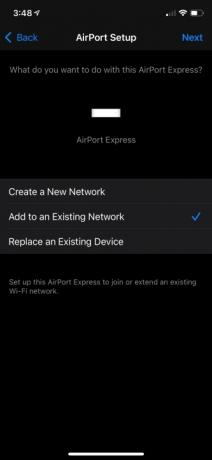
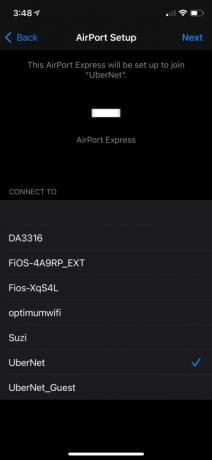
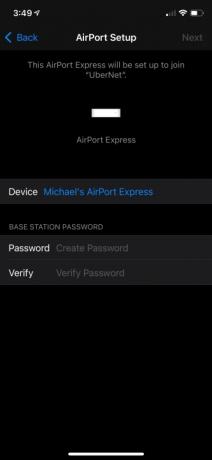
Ensuite, nous configurerons l'AirPort Express avec votre réseau Wi-Fi existant. Bien que l'Express puisse être installé dans une variété de configurations différentes, notamment pour étendre votre réseau existant, ce guide se concentrera sur la configuration de l'Express uniquement pour la réception d'AirPlay émissions.
Étape 1: Sur un iPad ou un iPhone, rendez-vous sur Paramètres application.
Étape 2: Clique sur le Wifi option.
Étape 3: Confirmez que vous êtes connecté à votre réseau Wi-Fi existant, indiqué par une coche en haut de l'écran à côté du nom de votre réseau.
Étape 4: Près du bas de l'écran, sous le Configurer une nouvelle borne d'accès AirPort », appuyez sur le nom de votre AirPort Express.
Étape 5 : Attendez que votre AirPort Express se prépare, puis choisissez AutrePossibilités et appuyez sur Suivant.
Étape 6 : Sélectionner Ajouter à un réseau existant, puis touchez Suivant.
Étape 7 : Choisissez votre réseau Wi-Fi existant, puis appuyez sur Suivant.
Étape 8 : Saisissez deux fois votre mot de passe Wi-Fi, puis appuyez sur Suivant.
Étape 9 : Laissez le processus de configuration se terminer, puis cliquez sur Fait.
Nommez votre AirPort Express
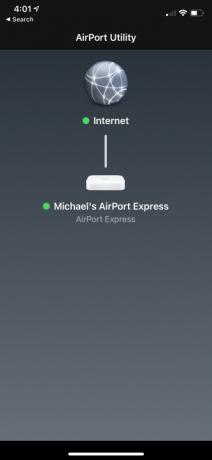
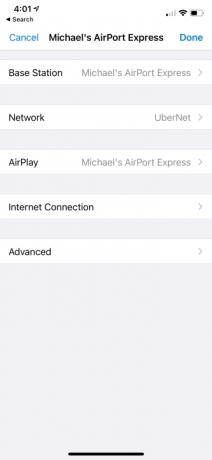
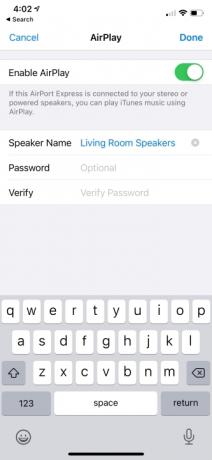
Lorsque vous sélectionnez l'endroit où vous souhaitez diffuser l'audio de votre appareil Apple, vous ne souhaiterez probablement pas sélectionner l'option générique d'AirPort Express. Au lieu de cela, remplacez-le par l'emplacement de vos enceintes, telles que les enceintes Den Speakers ou les enceintes de chambre. En suivant les étapes ci-dessous, vous pouvez renommer la façon dont votre appareil Apple AirPort Express apparaît pour la diffusion audio AirPlay.
Étape 1: Téléchargez l'application AirPort Utility depuis l'App Store.
Étape 2: Ouvrez l'application et cliquez sur votre AirPort Express.
Étape 3: Appuyez sur Modifier, puis le AirPlay option.
Étape 4: Entrez un nouveau nom de haut-parleur, puis choisissez Fait.
Étape 5 : Choisir Fait encore une fois, puis cliquez sur Mise à jour.
Lecture audio sur vos haut-parleurs AirPlay

Maintenant que vous avez configuré votre AirPort Express et qu’il est connecté à vos haut-parleurs, vous pouvez commencer à diffuser de la musique. Commencez par vous assurer que vos haut-parleurs sont allumés et augmentez le volume à un niveau moyen. Si nécessaire, vous pourrez modifier manuellement le volume des haut-parleurs ultérieurement.
Pour lire du son sur vos haut-parleurs, sur votre iPhone ou iPad, ouvrez ContrôleCentre, puis maintenez la touche MaintenantJouant widget, appuyez sur le AirPlayl'audio et choisissez vos nouvelles enceintes. Pour une présentation plus détaillée de l'utilisation d'AirPlay sur iOS ou d'autres appareils tels qu'AppleTV et MacOS, consultez notre guide complet sur la façon d'utiliser Apple AirPlay.
Dépannage des problèmes potentiels

Avez-vous du mal à tout faire fonctionner? Voici quelques-uns des problèmes les plus courants que vous pourriez rencontrer lors de la configuration de votre Apple AirPort Express en tant que récepteur audio AirPlay et comment les résoudre.
Problème: lors de l'installation, l'AirPort Express n'apparaît pas pour la configuration
Tout d'abord, assurez-vous que l'AirPort Express est branché et qu'un voyant orange clignote à l'avant. Ensuite, réessayez les instructions de réinitialisation d'usine comme fournies. L'Express apparaîtra pour la configuration uniquement si l'unité n'est pas déjà configurée. Si l'unité n'apparaît toujours pas, rapprochez-vous de l'AirPort Express, puis désactivez puis réactivez le paramètre Wi-Fi de votre appareil iOS.
Problème: AirPort Express ne s'affiche pas lors de la sélection d'un appareil AirPlay
Assurez-vous que l'AirPort Express est branché et entièrement configuré. Un Express connecté et prêt aura un feu vert sur le devant. De plus, assurez-vous que vous êtes connecté au même réseau Wi-Fi que l'AirPort Express.
Problème: je n'entends aucune musique diffusée sur les haut-parleurs AirPlay
Assurez-vous que vos haut-parleurs sont connectés à votre AirPort Express via un câble audio de 3,5 mm. Si la ligne est connectée et que les haut-parleurs sont sous tension, essayez d'augmenter le volume des haut-parleurs eux-mêmes. Enfin, assurez-vous que les haut-parleurs fonctionnent correctement. Vous pouvez utiliser une autre paire de haut-parleurs audio dont vous pourriez avoir besoin pour tester l'AirPort Express.
Recommandations des rédacteurs
- Apple AirPlay 2: la technologie de streaming audio et vidéo sans fil expliquée en détail
- Apple AirPods Max 2: ce que nous savons, ce que nous voulons et combien cela coûtera
- Le brevet Apple AirPods montre comment ils pourraient suivre l'activité
- DTS Play-Fi veut éliminer les fils d'enceintes dans votre configuration home cinéma 5.1
- Comment coupler des AirPods Apple avec un PC Windows


